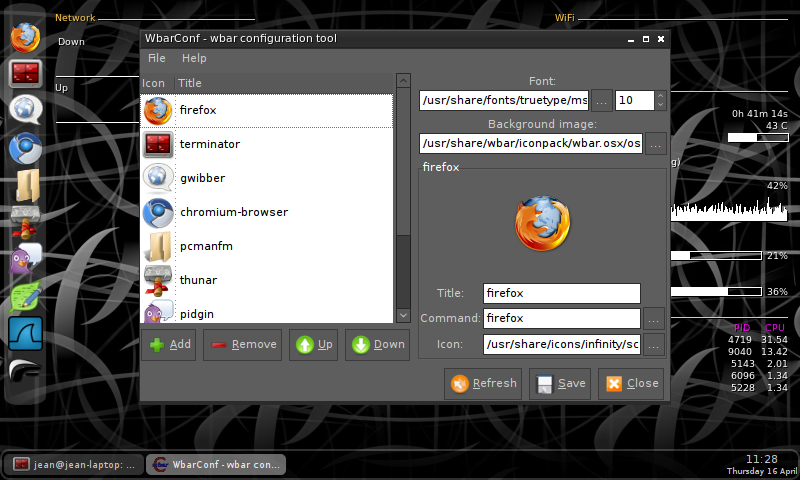Ceci est une ancienne révision du document !
Barre de lancement wbar
Wbar est une barre de lancement d'applications animée très léger (ou dock) qui apparaît sur le bureau. Un gestionnaire d'effets visuels de bureau permet de profiter pleinement de wbar, néanmoins parfois ils sont aussi la cause de perturbations graphiques du dock.
Installation
La version actuelle (wbar_1.3.3) est basée sur Debian Etch et s'installe parfaitement avec toutes les versions ubuntu que j'ai testées.
Il faut que les effets visuels soient activés.
Premièrement il faut récupérer le paquet ici:
wget http://wbar.googlecode.com/files/wbar_1.3.3_i386.deb
Deuxièmement il suffit de faire un double clic sur l'archive téléchargée dans votre dossier personnel qui s'installera automatiquement avec gedebi.
Dernièrement un alt+F2 suivit de la commande wbar permettra de lancer le dock.
Configuration
Avec Wbarconf (facile):
- Pour configurer l'apparence de Wbar et ainsi ajouter ou supprimer des lanceurs, il faut récupérer le paquet ici:
wget http://www.ihku.biz/wbarconf/wbarconf_0.7.2-1_i386.deb
- Pour lancer wbar faites alors:
wbarconf --wbar
Wbar se lance alors avec toutes les options spécifiées avec wbarconf.
En éditant directement le fichier de configuration:
- Editer manuellement le fichier de configuration(éditez un fichier:):
gedit /home/$USER/.wbar
- Le fichier doit commencer par les lignes suivantes:
# The Bar && Font i: /usr/share/wbar/iconpack/wbar.osx/osxbarback.png c: t: /usr/share/fonts/truetype/msttcorefonts/Arial_Black.ttf/10
i: désigne le chemin vers l’image de fond utilisée pour le dock
c: ne doit pas être renseigné ici
t: indique le chemin vers la police utilisée pour le texte
- Pour ajouter des éléments au dock, utilisez cette syntaxe:
i: /chemin/vers/icone/ c: commande t: titre
- Voici un exemple (pour pidgin):
i: /usr/share/icons/hicolor/48x48/apps/pidgin.png c: pidgin t: pidgin
- Pour lancer wbar, utilisez cette commande:
wbar --config /home/$USER/.wbar
- Vous pouvez préciser plusieurs options, par exemple:
--vbar
pour avoir une barre verticale
--nofont
pour désactiver le texte
--pos top-right
pour positionner la barre en haut à droite.
- Pour plus d'options faites:
wbar --help
Voilà!
Liens
Contributeurs
Ubuntosaure, morgen_stern